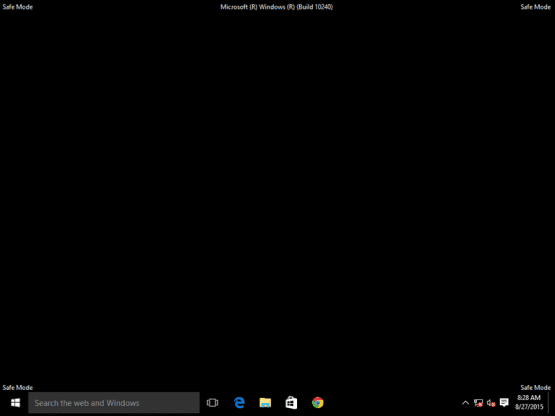Güvenli Mod, işletim sistemi normalde açılmadığında Windows sınırlı erişim sağlamak için bir yol olarak kullanılan bir teşhis başlatma modudur.
Normal Mod, daha sonra, Safe Mode’un tersine, tipik bir şekilde Windows’u başlatmasıdır.
Not: Safe Mode, macOS’ta Güvenli Önyükleme olarak adlandırılır. Safe Mode terimi, e-posta istemcileri, web tarayıcıları ve diğerleri gibi yazılım programları için sınırlı başlatma modunu da belirtir.
Güvenli Mod Nedir
İçindekiler
Güvenli Mod, Windows 10, Windows 8, Windows 7, Windows Vista, Windows XP ve Windows’un daha eski sürümlerinde de mevcuttur.
Güvenli Modda Olunduğu Nasıl Anlaşılır
Güvenli Moddayken, Masaüstü arka planı, dört köşenin tamamında Güvenli Mod (Safe Mode) sözcükleriyle sağlam bir siyah renkle değiştirilir. Ekranın üst kısmı, geçerli Windows oluşturma ve hizmet paketi düzeyini de gösterir.
Bu sayfanın en üstündeki resim, Windows 10’da Güvenli Modun neye benzediğini gösterir.
Güvenli Mod Nasıl Açılır
Safe Mode’a, Windows 10 ve Windows 8’deki Başlangıç Ayarları’ndan ve Windows’un önceki sürümlerinde Gelişmiş Önyükleme Seçenekleri’nden erişilebilir.
Windows sürümünüz için öğreticiler için Windows Safe Mode’da Nasıl Başlatılacağına bakın.
Windows’u normal olarak başlatabilirseniz, ancak bir nedenle Güvenli Modda başlatmak istiyorsanız, Sistem Yapılandırması’nda değişiklik yapmak gerçekten kolay bir yoldur. Bunu yapma yönergeleri için Sistem Yapılandırması’nı kullanarak Güvenli Modda Windows’u Başlatma bölümüne bakın.
Yukarıda bahsedilen Safe Mode erişim yöntemlerinden hiçbiri işe yaramıyorsa, Windows’a şu anda sıfır erişiminiz olsa bile, yalnızca bunu yapma yönergeleri için Windows’u Güvenli Modda Yeniden Başlatmaya Zorlama bölümüne bakın.
Güvenli Mod Nasıl Kullanılır?
Çoğunlukla, Windows normalde kullandığınız gibi Safe Mode kullanılır. Aksi takdirde Windows Güvenli Mod’da kullanmanın tek istisnası, Windows’un bazı bölümlerinin işlev görmediği veya alıştığınız kadar hızlı çalışmayabileceğidir.
Örneğin, Windows’u Güvenli Modda başlatırsanız ve bir sürücüyü geri yüklemek veya bir sürücüyü güncelleştirmek istiyorsanız, bunu Windows işletim sistemini normalde yaptığınız gibi yaparsınız. Ayrıca kötü amaçlı yazılımları taramak, programları kaldırmak, Sistem Geri Yükleme’yi kullanmak da mümkündür.
Güvenli Mod Seçenekleri
Aslında üç farklı Safe Modeseçeneği mevcut. Hangi Safe Mode seçeneğinin kullanılacağına karar vermek, yaşadığınız soruna bağlıdır.
İşte her üçünün açıklamaları ve ne zaman kullanılacağı:
Güvenli Mod
Windows’u, işletim sistemini başlatmak için mümkün olan minimum minimum sürücüler ve servislerle başlatır.
Windows’a normal şekilde erişemiyorsanız ve İnternet’e veya yerel ağınıza erişmeniz gerekmiyorsa Safe Mode’u seçin.
Ağ ile Güvenli Mod
Windows’u Güvenli Mod olarak aynı sürücülerle ve hizmetlerle başlatır, ancak ağ hizmetlerinin çalışması için gerekli olanları da içerir.
Safe Mode’u seçtiğiniz aynı nedenlerden ötürü Ağ ile Güvenli Mod’u seçin, ancak ağınıza veya internete erişmeniz gerektiğinde.
Bu Safe Mode seçeneği genellikle, Windows başlatılmayacaksa ve sürücüleri indirmek, bir sorun giderme kılavuzunu vb. Izlemek için internete erişmeniz gerektiğinden şüpheleniyorsanız kullanılır.
Komut İstemi ile Güvenli Mod
Komut İstemi’nin Explorer yerine varsayılan kullanıcı arabirimi olarak yüklenmesi dışında Safe Mode ile aynıdır.
Safe Mode’u denediyseniz, Komut İstemi ile Safe Mode’u seçin ancak görev çubuğu, Başlangıç ekranı veya Masaüstü düzgün yüklenmiyor.
Güvenli Moddan Nasıl Çıkılır
Bilgisayarı yeniden başlat dediğinizde güvenli moddan çıkmış olursunuz. Olası bir şekilde başlangış seçenekleri gelirse Windows’u normal başlat seçeneğini kullnarak da çıkabilirsiniz.
Yukarıda belirtildiği gibi, Safe Mode genellikle, sorunlara neden olabilecekleri teşhis etmek amacıyla, varsayılan ayarları kullanan bir moddaki herhangi bir programın başlatılması için kullanılan terimdir. Windows’da Safe Mode gibi çalışır.
Buradaki fikir, programın yalnızca varsayılan ayarlarıyla başladığında, sorun yaşamadan başlamanız ve sorunu daha ayrıntılı bir şekilde gidermeniz daha olasıdır.
Genellikle ne olursa, program özel ayarları, değişiklikleri, eklentileri, uzantıları vb. Yüklemeden başladığında, işleri tek tek etkinleştirebilir ve ardından uygulamayı başlatmaya devam edebilir ve böylece suçluyu bulabilirsiniz.
Bazı akıllı telefonlar da Safe Modeda başlatılabilir. Özel telefon rehberinizi kontrol etmelisiniz, çünkü genellikle nasıl yapılacağı açık değildir. Bazıları, telefon başladığında veya ses seviyesi ve ses kısma tuşlarındayken menü düğmesine basıp basılı tutabilir. Bazı telefonlar Safe Mode anahtarını ortaya çıkarmak için gücü kapatma seçeneğini kapatmanızı sağlar.
Windows 10 Güvenli Mod
MacOS, Windows, Android ve Linux işletim sistemlerinde Safe Mode ile aynı amaçla Güvenli Önyükleme kullanır. Bilgisayar açılırken Shift tuşunu basılı tutarak etkinleştirilir.
Microsoft Outlook’u güvenli modda da kullanabilirsiniz. Bunu yapmak, Outlook’un normal şekilde başlatılmasını engelleyen sorunları giderebilmeniz için Okuma Bölmesi, uzantılar ve bazı özel ayarları devre dışı bırakır.
 Modem Kurulumu
Modem Kurulumu